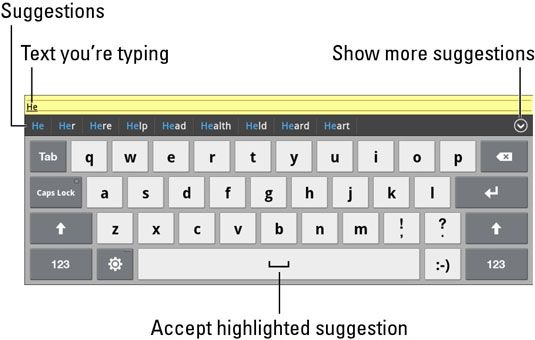Comment ajouter la vérification orthographique et l'auto-complétion à l'onglet Galaxy
Toute personne peut saisir, mais il est l'individu rare qui peut épeler, de sorte que le Samsung Galaxy Tab fournit des outils pour vous aider à épeler. Mais, vous devez ajouter cette fonctionnalité au clavier. Suivez ces étapes:
Appuyez sur la touche Paramètres du clavier pour appeler l'écran Paramètres du clavier Samsung.
La clé Paramètres du clavier ressemble à un engrenage et est juste à gauche de la touche Espace.
Assurez-vous qu'une coche apparaît par l'option XT9.
Pour placer une coche par cette option, appuyez sur la case grise coche.
Assurez-vous qu'une coche apparaît par l'option Full Stop automatique.
La définition de cette option indique la Galaxy Tab pour ajouter une période chaque fois que vous appuyez sur la touche Espace deux fois.
Assurez-vous qu'une coche apparaît par l'option Auto-capitalisation.
Lorsque cette option est activée, l'onglet capitalise automatiquement tout caractère que vous tapez après avoir tapé une période et un espace.
Touchez l'icône bouton Retour pour revenir à ce que vous faisiez auparavant.

Lorsque l'option est sur XT9, vous voyez une liste de suggestions de texte apparaît lorsque vous utilisez le clavier à l'écran. Choisissez un mot de la liste en la touchant avec votre doigt, ou choisir la première (entièrement en surbrillance) mot en appuyant sur la touche Espace.
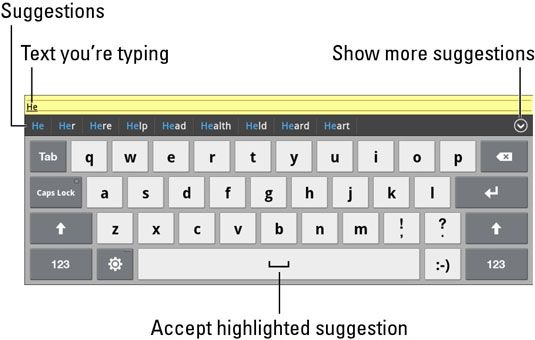
Pour annuler une sélection automatique de texte, appuyez sur la touche Suppr du clavier.
Si vous trouvez le paramètre gênant XT9 (et beaucoup le font), répétez les étapes pour le désactiver.
A propos Auteur
 Comment utiliser les fonctions spéciales du clavier à l'écran sur la tablette Nexus 7
Comment utiliser les fonctions spéciales du clavier à l'écran sur la tablette Nexus 7 Bien entendu, l'ordinateur est la chose la plus facile à taper sur. Une tablette Nexus 7? Ce dispositif prend un certain temps pour s'y habituer parce que ses touches sont des rectangles simplement à plat sur un écran tactile. Si ce concept ne…
 Comment utiliser le Nexus 7 texte options de correction
Comment utiliser le Nexus 7 texte options de correction En tant que propriétaire Nexus 7, il n'y a pas besoin d'être embarrassé par votre frappe ou de l'incapacité à épeler. Le clavier Android arbore deux fonctions de correction de texte que vous trouverez plus tolérant: Correction automatique et…
 Modification de l'entrée sur le clavier de votre Samsung Galaxy Tab 4 coins
Modification de l'entrée sur le clavier de votre Samsung Galaxy Tab 4 coins Vous pouvez changer radicalement la façon dont votre onglet 4 tablette Nook reçoit votre entrée. Vous pouvez faire flotter un clavier, utiliser l'écriture, et même d'utiliser la dictée. Vous obtenez de ces options de cette manière:Afficher le…
 Dictée sur votre Samsung Galaxy Tab 4 coins
Dictée sur votre Samsung Galaxy Tab 4 coins Une icône de microphone apparaît uniquement dans les applications qui acceptent l'entrée vocale. Et la fonction fonctionne mieux lorsque votre Galaxy Tab 4 dispose d'une connexion Wi-Fi gratuite. Seules certaines applications permettent dictée…
 Comment accéder à des symboles sur l'onglet galaxie clavier à l'écran
Comment accéder à des symboles sur l'onglet galaxie clavier à l'écran Le clavier à l'écran Samsung Galaxy Tab a une pléthore de touches qui ne sont pas facilement visibles. Lorsque le clavier apparaît d'abord, il est en mode alphabétique et vous voyez clés de A à Z en minuscules. Vous voyez aussi une touche…
 Comment ajuster votre galaxy tab clavier de 4 coins samsung
Comment ajuster votre galaxy tab clavier de 4 coins samsung La route la plus rapide pour les paramètres du clavier sur la Galaxy Tab 4 Nook est du clavier à l'écran. Notez le (engrenage) icône Paramètres à la gauche de la grande barre d'espace? Touchez pour afficher les paramètres du clavier.Les…
 Comment faire une recherche vocale sur le galaxy tab
Comment faire une recherche vocale sur le galaxy tab Le Samsung Galaxy Tab a l'étonnante capacité de traduire les commandes vocales dans les recherches à effectuer par les moteurs de recherche web. Il est un peu fiables, surtout en comparaison avec la façon dont l'autre fonction de reconnaissance…
 Comment utiliser le clavier Samsung Galaxy onglet écran
Comment utiliser le clavier Samsung Galaxy onglet écran Pour les communications de texte sur la Galaxy Tab, vous touchez un clavier à l'écran. Ce clavier apparaît chaque fois que le Tab exige la saisie de texte ou lorsque vous avez la possibilité de taper quelque chose.Le clavier à l'écran de base…
 Comment utiliser clavier à l'écran de l'iPad
Comment utiliser clavier à l'écran de l'iPad L'iPad possède un clavier intégré qui apparaît chaque fois que vous êtes dans un endroit de saisie de texte, comme un champ de recherche ou e-mail. Suivez ces étapes pour pratiquer en utilisant le clavier à l'écran de l'iPad:Appuyez sur…
 Samsung Galaxy Note 3 options d'appels téléphoniques
Samsung Galaxy Note 3 options d'appels téléphoniques L'écran Paramètres d'appel, a trouvé dans les paramètres app Samsung Galaxy Note 3, offre des options, des commutateurs et des fonctionnalités qui peuvent personnaliser fonctions téléphoniques autrement morne. Pour commencer, visitez l'écran…
 4 façons de taper sur le Samsung Galaxy Note 3
4 façons de taper sur le Samsung Galaxy Note 3 Le clavier à l'écran apparaît lorsque vous avez besoin de taper du texte sur le Samsung Galaxy Note 3. Il arrive plus souvent que vous le pensez - lorsque vous composez e-mail, écrivez un message texte, tapez une adresse de page Web, ou de…
 Notions de base de clavier à l'écran du Samsung Galaxy Note 3
Notions de base de clavier à l'écran du Samsung Galaxy Note 3 Chaque fois que la saisie de texte est nécessaire, votre Samsung Galaxy Note 3 affiche le clavier à l'écran. Ne vous laissez pas paniquer! Il est quelque chose que vous pouvez vous habituer à facilement.Le clavier à l'écran apparaît sur la…
 Comment changer les paramètres d'affichage de la Samsung Galaxy Note 3
Comment changer les paramètres d'affichage de la Samsung Galaxy Note 3 L'élément d'affichage dans l'application Réglages sur le Samsung Galaxy Note 3 traite des paramètres de l'écran tactile. Pour parcourir les différentes options d'affichage, consultez l'écran d'affichage en suivant ces étapes initiales:Ouvrez…
 Comment utiliser le Samsung Galaxy Note texte prédictif de 3
Comment utiliser le Samsung Galaxy Note texte prédictif de 3 Le Samsung Galaxy Note 3 se croit assez intelligent pour deviner le mot suivant vous tapez. La fonction est appelée texte prédictive. Il fonctionne de deviner non seulement le prochain mot mais aussi compléter travaux partiels que vous tapez.Par…